
Prácticamente nadie usa películalas cámaras y las cámaras digitales te permiten editar imágenes a través de programas especiales. Uno de los medios para corregir imprecisiones en la imagen o quitar varios puntos es el "Cepillo de restauración" en Photoshop, y hablaremos al respecto.
Con el desarrollo de las cámaras digitales, hubo una necesidad dedesarrollo de un editor multifuncional especial. "Photoshop" se desarrolló en la empresa Adobe Systems y se usó para trabajar con imágenes de crecimiento, pero en su funcionalidad también tiene algunas herramientas de puntos.
Hasta la fecha, "Photoshop" se usa para procesar tomas amateur y profesionales. El programa se ejecuta en sistemas operativos Windows y Mac OS.
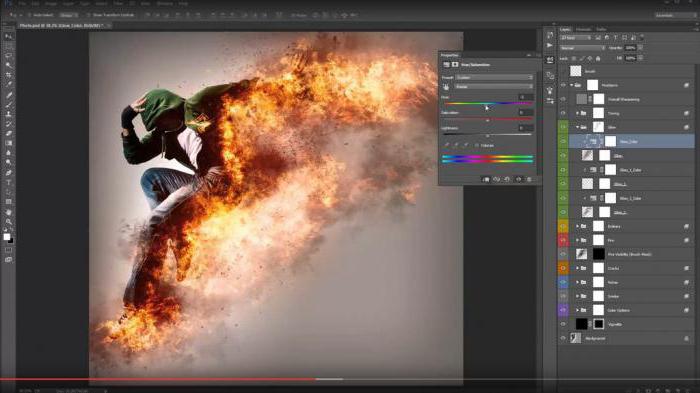
En su surtido, el programa tiene más de cienvarias herramientas y funciones, así como una gran cantidad de efectos para editar fotos. Incluye "Restaurar pincel" en "Photoshop": una forma de ajustar las imágenes.
"Restaurar pincel" es una herramienta,que es capaz de eliminar defectos basados en áreas cercanas de la imagen. Esta función no solo produce el dibujo con los píxeles seleccionados en la imagen, sino que también compara la iluminación, la transparencia y la oscuridad. Gracias a esto en el proceso de recuperación, se obtiene un parche que no difiere del resto de la imagen.
Dicha funcionalidad como "Pincel corrector" en "Photoshop" es aplicable no solo a imágenes, sino también a animaciones o videoclips.
Para utilizar esta herramienta, selecciónela en el panel. Y luego haz lo siguiente.
Primero, haga clic en el patrón de pincel para seleccionar las opciones.
En segundo lugar, establecer el punto de producción.Para hacer esto, haga clic con el mouse en cualquier área de recuperación mientras presiona la tecla Alt. Cuando realice varias imágenes a la vez, tenga en cuenta que deben tener la misma gama de colores.

En tercer lugar, puede establecer parámetros adicionales en el panel "Fuente de clonación", donde puede definir hasta cinco fuentes de generación diferentes.
Cuando suelta el botón del mouse, la imagen se edita. Vimos cómo usar el Pincel corrector en Photoshop. Ahora pasemos a la variante de punto.
Если вам требуется быстро удалить какие-либо manchas de la imagen u otros defectos pequeños, entonces el punto "Pincel de reparación" en "Photoshop" ayudará. Funciona por analogía con el habitual, es decir, utiliza píxeles y los compara con la imagen, pero no necesita especificar un punto para la muestra. Ella toma como base el área alrededor del sitio restaurado.
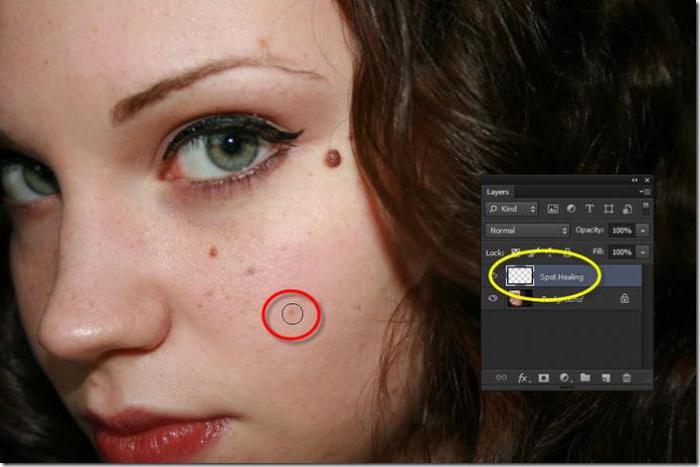
Para hacer ajustes de imagen con esta herramienta, haga lo siguiente:
Por lo tanto, el punto "Pincel de reparación" en "Photoshop" corregirá los defectos de la imagen.
Ocasionalmente, errores relacionados conEl trabajo de esta herramienta. En las situaciones más críticas, si Repair Brush no funciona en Photoshop y otros elementos de edición tampoco están disponibles, debe reinstalar el programa con el antivirus desactivado.
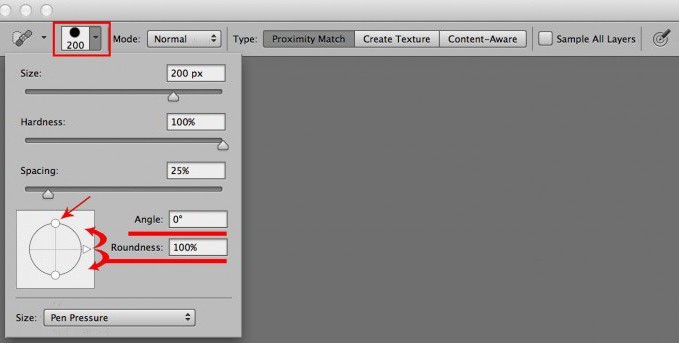
Si la operación incorrecta solo está relacionada conpincel, entonces lo más probable es que haya elegido las capas incorrectas o el uso de sellos. Verifique todos los ajustes del Pincel corrector de la muestra anterior e intente nuevamente.


























